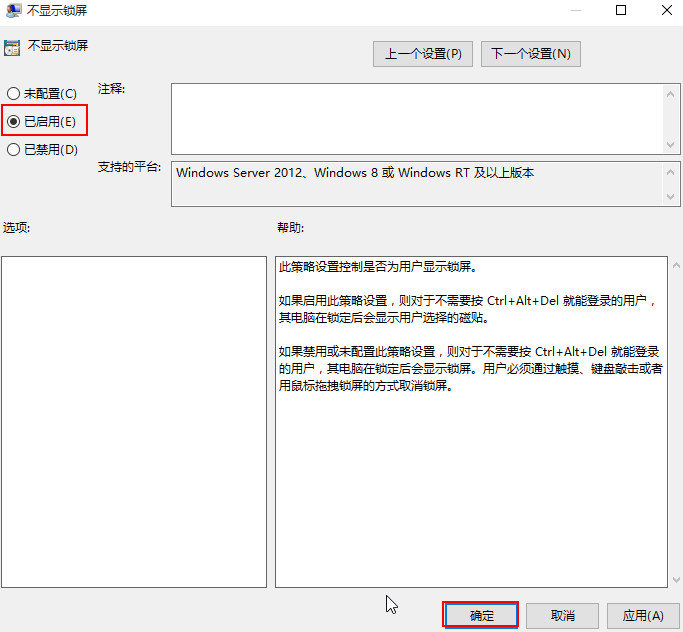win10开机出现黑屏怎么解决
来源:PE吧 作者:小吧 发布于:2017-02-28 14:09:10 浏览:4519
随着win10系统发布以来,越来越多用户将自己系统升级到win10系统,但是由于是新的操作系统,难免有很多地方不完善,用户们在使用过程中遇到各种问题,比如电脑开机出现黑屏的情况,遇到这种情况有什么好的方法可以解决呢?接下来就给大家介绍win10开机出现黑屏的解决方法。
1、在桌面上使用win+r快捷键打开运行窗口,输入gpedit.msc命令回车,如下图所示:
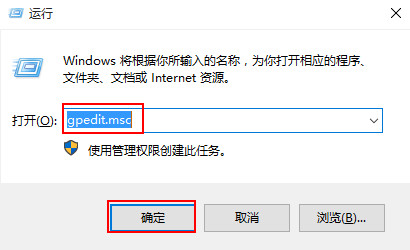
2、在打开的窗口中,依次打开“计算机配置-管理模板-控制面板-个性化”,在右侧窗口找到“不显示锁屏”选项并双击打开,如下图所示:
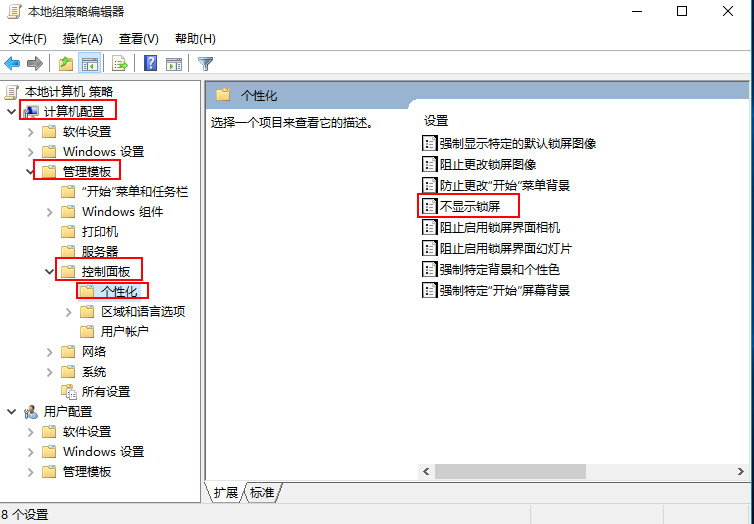
3、在打开的界面中选择“已启用”,然后点击确定按钮,如下图所示: